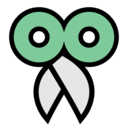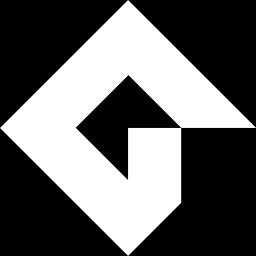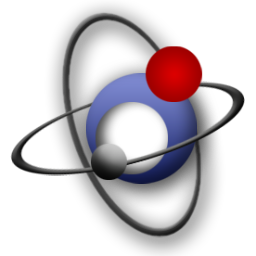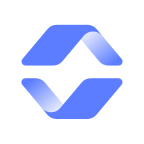vim编辑器远比许多人想象得强大,普通用户可以把它当成是记事本应用,程序员可以用它对比代码文件。软件支持添加第三方插件,这是一款开源应用。
软件特色
1.免费
用户再也不用去网上辛苦的下载D版了!
2.提高输入速度
这个相信也没有什么好争论的,纯键盘操作的速度是鼠标无法比拟的,虽然会带来一定的学习成本,但是相信还是值得的。
3.完美支持中文,并支持多种文件编码
很多编辑器会有处理多字节编码的问题,而vim完美解决了这一点。(如果你的vim没解决,请参考linux下vim的编译以及终端乱码的最终解决方案)
4.文本笔记管理
这要归功于vim的一款插件:voom
程序员的编辑利器
如果你是一名程序员,那就千万不要错过vim,它真的为程序员提供了太多贴心的功能。
1.支持几乎所有语言类型
不夸张的说,vim真的是将这一点做到了极致,只要是大家知道的语言,大到c++,python,小到bash,sql,vim全部都默认支持了这些语言 的语法高亮,自动缩进,等等。一个编辑器搞定所有源码编写,不用为每门语言学习他的编辑器,降低学习成本,何乐而不为?
2.支持各种语言的代码自动补全和智能提示
3.快速查找函数定义功能及显示函数列表功能
vim+tags+taglist即可轻松实现上面的功能,功能上完全可以替代si或者vs.
4.支持类似textmate的代码片段功能
我目前使用的是snipMate,当然提供这种功能的插件可不只这一个,你可以有更多选择~
5.集成编译调试功能,快速定位编译错误
vim提供了quickfix的功能,可以集成gcc,g++,java,c#,python,php等各种语言的错误定位功能,极大提高了代码编译调试时的错误定位。

常见问题
【怎么调节字体大小】
点击上方【编辑菜单】,选择最下方的【选择字体】,在弹出来的字体设置框中选择一个字体,并设置大小,注意一些字体是无法设置大小的。
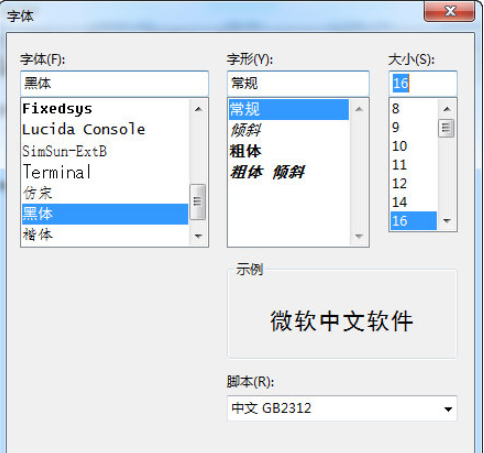
同时GVIM本身在编译的时候就增加了设置项guifont和guifontset等,可以通过GVIM Command MODE设置,也可以增加设置到~/home/.vimrc
使用说明
a) 进入vi
在系统提示符号输入vi及文件名称后,就进入vi全屏幕编辑画面:
$ vi myfile
不过有一点要特别注意,就是您进入vi之后,是处于[命令行模式(command mode)],您要切换到[插入模式(Insert mode)]才能够输入文字。初次使用vi的人都会想先用上下左右键移动光标,结果电脑一直哔哔叫,把自己气个半死,所以进入vi后,先不要乱动,转换到 [插入模式(Insert mode)]再说吧!
b) 切换至插入模式(Insert mode)编辑文件
在[命令行模式(command mode)]下按一下字母i就可以进入[插入模式(Insert mode)],这时候你就可以开始输入文字了。
c) Insert 的切换
您目前处于[插入模式(Insert mode)],您就只能一直输入文字,如果您发现输错了字!想用光标键往回移动,将该字删除,就要先按一下[ESC]键转到[命令行模式(command mode)]再删除文字。
小编点评
vim编辑器支持所有你能想到的编程语言,用户可自行调整界面颜色和字体大小。你能通过标签的方式来管理所有代码文件,输入关键词即可找到想要的内容。
以上就是vim编辑器 v8.2.3458免费版的全部内容了,IE浏览器中文网站为您提供最新最实用的软件!